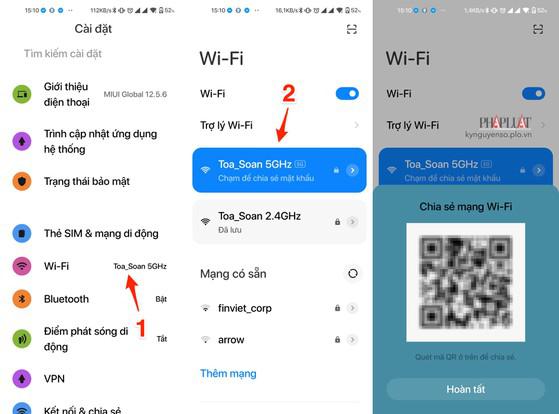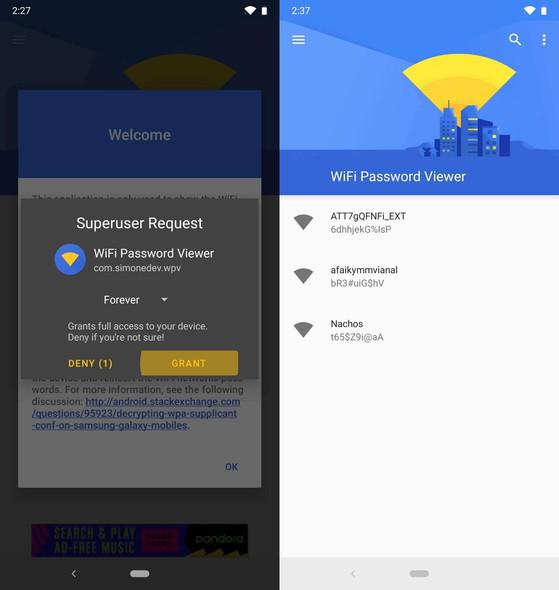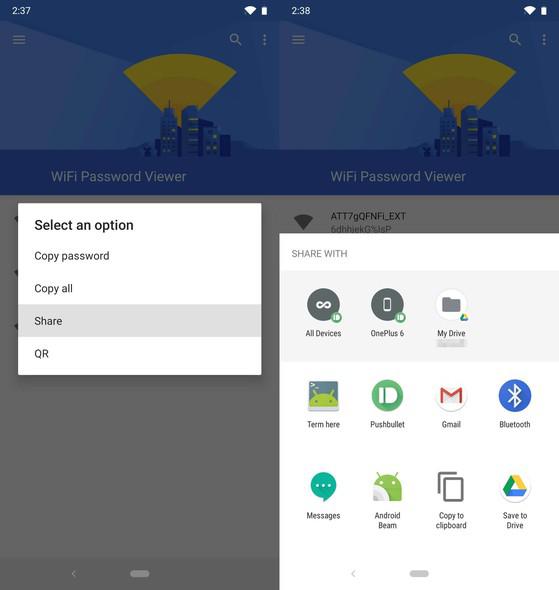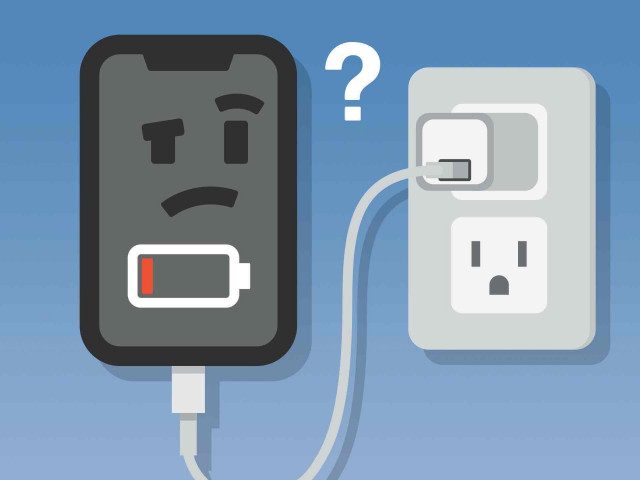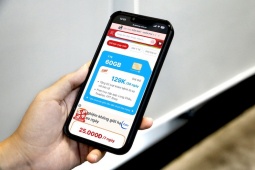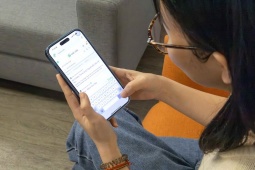3 cách xem lại mật khẩu WiFi đã lưu trên điện thoại
Hôm nay, Kỷ Nguyên Số sẽ hướng bạn đọc cách xem lại toàn bộ mật khẩu WiFi đã lưu trên Android mà không cần root thiết bị.
1. Cách xem lại mật khẩu WiFi trên Android 10 hoặc cao hơn
Bắt đầu từ phiên bản Android 10, người dùng đã có thể xem lại mật khẩu WiFi đã lưu trên Android mà không cần root thiết bị. Lưu ý, tên và vị trí các tùy chọn có thể thay đổi đôi chút tùy vào thiết bị và phiên bản Android bạn đang sử dụng.
Người viết sẽ hướng dẫn các thao tác trên Xiaomi Mi 10T Pro 5G (chạy Android 11), nếu đang sử dụng các phiên bản khác, bạn chỉ cần thực hiện tương tự.
Đầu tiên, bạn hãy truy cập vào Settings (cài đặt) - WiFi, bấm vào tên mạng cần xem lại mật khẩu WiFi. Lúc này, màn hình sẽ hiển thị mã QR có chứa thông tin đăng nhập tương ứng.
Cách xem lại mật khẩu WiFi đã lưu trên Android 10 trở lên. Ảnh: MINH HOÀNG
Đối với một số mẫu smartphone khác, người dùng cần phải chọn tên mạng, sau đó nhấn Share (chia sẻ) để xem lại mật khẩu WiFi được liệt kê bên dưới mã QR.
2. Cách xem lại mật khẩu WiFi từ Android 9 trở xuống
Nếu đang sử dụng các thiết bị đời cũ (cụ thể là từ Android 9 trở xuống), bạn sẽ không thấy xuất hiện các tùy chọn kể trên. Tuy nhiên, thông tin về kết nối WiFi vẫn được lưu trữ trong thư mục ~/data/misc/wifi/wpa_supplicant.conf trên điện thoại. Lưu ý, để có thể xem được tên đăng nhập và mật khẩu WiFi, bạn cần phải root thiết bị.
Ngoài ra, người dùng cũng có thể cài đặt các ứng dụng có sẵn trên Google Play để xem lại mật khẩu WiFi trên thiết bị đã root, đơn cử như WiFi Password Viewer.
Khi chạy WiFi Password Viewer lần đầu tiên, ứng dụng sẽ yêu cầu quyền truy cập Superuser, việc bạn cần làm là nhấp vào tùy chọn Grant để cấp quyền.
Màn hình chính của ứng dụng khá đơn giản, hiển thị toàn bộ danh sách các mạng WiFi và mật khẩu mà bạn đã từng kết nối trước đó.
Để chia sẻ mật khẩu WiFi cho bạn bè, người thân, bạn có thể nhấn vào tên mạng đó và chọn Copy password (sao chép mật khẩu), Copy all (sao chép tất cả), Share (chia sẻ)… để gửi thông tin này qua tin nhắn hoặc email.
Trong quá trình sử dụng iPhone, hẳn là sẽ có đôi lần bạn gặp phải tình trạng thiết bị không sạc được pin. Làm thế...
Nguồn: [Link nguồn]